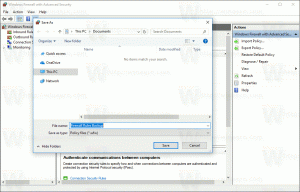Comenzi vocale de recunoaștere a vorbirii în Windows 10
Recunoașterea vorbirii Windows vă permite să vă controlați computerul doar prin voce, fără a avea nevoie de tastatură sau mouse. Iată comenzile vocale pe care le puteți utiliza pentru a vă controla computerul cu Recunoașterea vorbirii.
Publicitate
Windows oferă atât o funcție de recunoaștere a vorbirii bazată pe dispozitiv (disponibilă prin intermediul sistemului de recunoaștere a vorbirii Windows aplicație desktop) și un serviciu de recunoaștere a vorbirii bazat pe cloud în acele piețe și regiuni în care se află Cortana disponibil. Recunoașterea vorbirii este un plus bun la funcția de dictare a Windows 10.

Recunoașterea vorbirii este disponibilă numai pentru următoarele limbi: engleză (Statele Unite ale Americii, Regatul Unit, Canada, India și Australia), franceză, germană, japoneză, mandarină (chineză simplificată și chineză tradițională) și Spaniolă.
Comenzi vocale de recunoaștere a vorbirii în Windows 10
| Pentru a face acest lucru | Spune asta |
|---|---|
| Deschide Start | start |
| Deschideți Cortana Notă Cortana este disponibilă numai în anumite țări/regiuni, iar unele funcții Cortana ar putea să nu fie disponibile peste tot. Dacă Cortana nu este disponibilă sau este dezactivată, puteți utiliza în continuare căutare. |
Apăsați Windows C |
| Deschideți Căutare | Apăsați Windows S |
| Efectuați o acțiune într-o aplicație | Click dreapta; Apăsați Windows Z; apăsați ctrl B |
| Selectați un articol după numele său | Fişier; start; Vedere |
| Selectați un articol sau o pictogramă | Clic Cos de gunoi; Clic Calculator; Clic nume de fișier |
| Faceți dublu clic pe un articol | Dublu click Cos de gunoi; Dublu click Calculator; Dublu click nume de fișier |
| Comutați la o aplicație deschisă | Schimba cu A picta; Schimba cu WordPad; Schimba cu numele programului; Schimbați aplicația |
| Derulați într-o direcție | Derulați în sus; Deruleaza in jos; Derulați spre stânga; Derulați spre dreapta |
| Introduceți un nou paragraf sau un nou rând într-un document | Alineat nou; Linie nouă |
| Selectați un cuvânt dintr-un document | Selectați cuvânt |
| Selectați un cuvânt și începeți să-l corectați | Corect cuvânt |
| Selectați și ștergeți anumite cuvinte | Șterge cuvânt |
| Afișați o listă de comenzi aplicabile | Ce pot sa spun? |
| Actualizați lista comenzilor vocale care sunt disponibile în prezent | Actualizează comenzile de vorbire |
| Activați modul de ascultare | Incepe sa asculti |
| Dezactivați modul de ascultare | Nu mai asculta |
| Mutați bara microfonului de recunoaștere a vorbirii | Mutați recunoașterea vorbirii |
| Minimizați bara de microfon | Minimizați recunoașterea vorbirii |
Asta e.
Articole similare:
- Creați o scurtătură Start pentru recunoașterea vorbirii în Windows 10
- Adăugați meniul contextual de recunoaștere a vorbirii în Windows 10
- Activați recunoașterea vorbirii în Windows 10
- Rulați Recunoașterea vorbirii la pornire în Windows 10
- Dezactivați recunoașterea vocală online în Windows 10
- Cum să utilizați dictarea în Windows 10